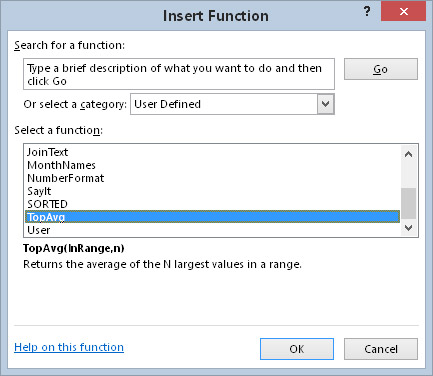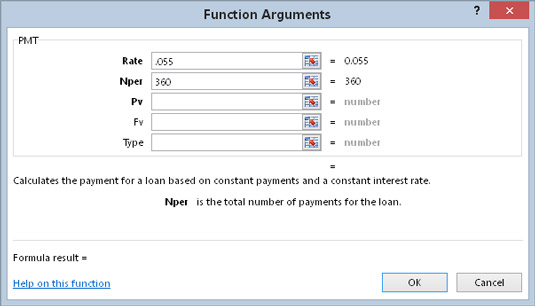A Függvény beszúrása párbeszédpanel egy praktikus Excel-eszköz, amellyel kiválaszthat egy VBA-munkalapfüggvényt a listából, és bekéri a függvény argumentumait. Az egyéni munkalapfunkciók a Funkció beszúrása párbeszédpanelen is megjelennek. Az egyéni funkciók a Felhasználó által meghatározott kategóriában jelennek meg.
A Privát kulcsszóval meghatározott függvényeljárások nem jelennek meg a Függvény beszúrása párbeszédpanelen. Ezért, ha olyan függvényeljárást ír, amelyet csak más VBA-eljárások általi használatra terveztek (de nem képletekben), a függvényt privátként kell deklarálnia.
A funkció leírásának megjelenítése
A Funkció beszúrása párbeszédpanel az egyes beépített funkciók leírását jeleníti meg. De amint láthatja, egy egyéni függvény a következő szöveget jeleníti meg leírásaként: Nincs segítség.

Alapértelmezés szerint a Funkció beszúrása párbeszédpanel nem ad leírást az egyéni függvényekhez.
Az egyéni funkció értelmes leírásának megjelenítéséhez a Funkció beszúrása párbeszédpanelen hajtson végre néhány további (nem intuitív) lépést:
Aktiváljon egy munkalapot a munkafüzetben, amely tartalmazza az egyéni függvényt.
Válassza a Fejlesztő → Kód → Makrók menüpontot (vagy nyomja meg az Alt+F8 billentyűt).
Megjelenik a Makró párbeszédpanel.
A Makró neve mezőbe írja be a függvény nevét.
Vegye figyelembe, hogy a függvény nem jelenik meg a makrók listájában; be kell írnia a nevet.
Kattintson a Beállítások gombra.
Megjelenik a Makróbeállítások párbeszédpanel.
A Leírás mezőbe írja be a funkció leírását.
Kattintson az OK gombra.
Kattintson a Mégse gombra.
Most a Funkció beszúrása párbeszédpanelen megjelenik a függvény leírása.
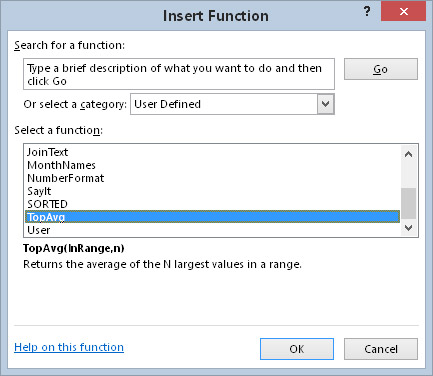
Az egyéni funkció most egy leírást jelenít meg.
Az egyéni funkciók alapértelmezés szerint a Felhasználó által meghatározott kategóriában vannak felsorolva. Ha egy függvényt szeretne hozzáadni egy másik kategóriához, akkor VBA-t kell használnia. Ez az utasítás végrehajtásakor hozzáadja a TopAvg függvényt a Math & Trig kategóriához (amely a 3. kategória):
Application.MacroOptions Makró:="TopAvg", Kategória:=3
Nézze meg a Súgó rendszert a többi kategóriaszámért.
Ezt az utasítást csak egyszer kell végrehajtania. A végrehajtás (és a munkafüzet mentése) után a kategóriaszám véglegesen hozzá van rendelve a funkcióhoz.
Érvek leírásának hozzáadása
Ha a Függvény beszúrása párbeszédpanelről ér el egy beépített függvényt, a Függvényargumentumok párbeszédpanel az argumentumok leírását jeleníti meg.
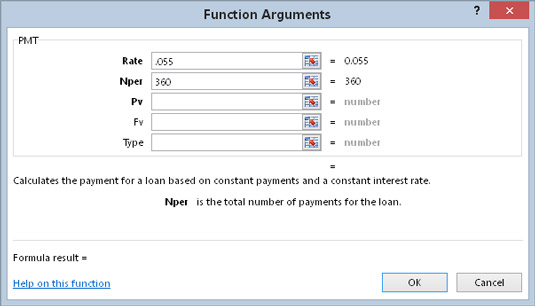
Alapértelmezés szerint a Függvényargumentumok párbeszédpanel csak a beépített függvényekhez jeleníti meg a függvényargumentumok leírását.
Régebben nem lehetett érvleírásokat hozzáadni. De az Excel 2010-től kezdve a Microsoft végre megvalósította ezt a funkciót. Az argumentumleírásokat a MacroOptions metódussal adhatja meg. Íme egy példa, amely leírásokat ad a TopAvg függvény által használt argumentumokhoz:
Al AddArgumentDescriptions()
Application.MacroOptions Macro:="TopAvg", _
ArgumentDescriptions:= _
Array("Tartomány, amely tartalmazza az értékeket", _
„Átlagos értékek száma”)
Vége Sub
Ezt az eljárást csak egyszer kell végrehajtania. A végrehajtás után az argumentumleírások a munkafüzetben tárolódnak, és hozzá vannak rendelve a függvényhez.
Figyelje meg, hogy az argumentumleírások az Array függvény argumentumaiként jelennek meg. A Array függvényt akkor is kell használnia, ha csak egy argumentummal rendelkező függvényhez rendel hozzá leírást.